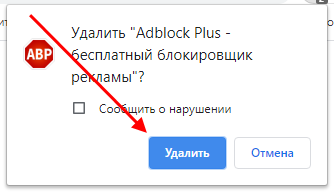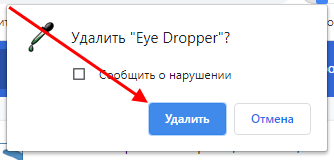Содержание
Если открыть диспетчер задач в Google Chrome, то можно удивиться тому, как расширения потребляют оперативную память. Небольшой список дополнений может использовать до 1гб памяти и это совсем не предел.
Конечно, это не основная причина, из-за которой необходимо отключить расширение. Иногда этого требует сам сайт, например, чтобы запустить видеоролик или посмотреть какой-либо контент.
В сегодняшней статье мы детально разберемся в том, как удалить и отключить расширения в браузере Гугл Хром.
Как скрыть с панели
В том случае, если у вас просто огромный список установленных расширений, которые мешают вам в панели, то их можно просто оттуда скрыть. Для этого необходимо выполнить следующее:
- В браузере Гугл Хром обращаем внимание на правый верхний угол – там расположена кнопка в виде пазла. Кликаем по ней левой кнопкой мыши.
- В отобразившемся окне находятся все активные расширения браузера. Чтобы их скрыть из панели, кликаем левой кнопкой мыши по булавке справа от каждого расширения.
- В результате булавка перестанет быть активной, а это значит, что расширение скрыто из панели. Убедитесь в том, что напротив каждого расширения неактивная булавка, тогда все дополнения будут скрыты из панели.
Как отключить расширения
Выключить расширение вы можете через специальный для этого раздел под названием «Управление расширениями». Чтобы в него попасть, воспользуемся следующей инструкцией:
- Кликаем в правом верхнем углу по кнопке в виде пазла, и открываем раздел «Управление расширениями».
- В результате перед нами отобразится новая страница с установленными расширениями. Чтобы отключить одно из них, кликаем левой кнопкой мыши по синему ползунку.
- После этого ползунок станет серым цветом – это означает, что данное расширение в данный момент отключено.
Включить расширение вы можете обратным действием – просто кликните левой кнопкой мыши по неактивному ползунку.
Как удалить расширения
Деинсталляцию расширений в браузере Google Chrome можно провести двумя различными способами – это через меню расширений, либо в разделе «Управление расширениями». Далее мы подробно рассмотрим оба способа.
Способ 1: Через окно расширений
Удаляем расширения:
- Для начала открываем окно расширений – для этого кликаем левой кнопкой мыши по кнопке в виде пазла.
- Далее выбираем расширение, которое нужно удалить и кликаем справа от него по кнопке в виде троеточия.
- В отобразившемся меню выбираем «Удалить из Chrome».
- После этого отобразится еще одно окно, в котором нужно подтвердить действие.
Таким образом вы можете удалить все расширения, которые установлены в вашем браузере.
Способ 2: Через раздел «Управление расширениями»
Деинсталлируем расширение в браузере Google Chrome:
- Переходим в меню расширений, которое мы уже успешно открывали и кликаем по кнопке «Управление расширениями».
- Далее выбираем расширение, которое нужно удалить, и кликаем под ним по кнопке «Удалить».
- После этого необходимо подтвердить выбранное действие простым кликом по кнопке «Удалить».
В версии браузера 37.0
- Приступаем с нажатия кнопки «Настройки и управление Google Chrome», затем выбираем графу «Настройки»

- Далее жмем на «Расширения».

- Следующим шагом убираем пометку возле слова «Включено» или нажимаем на корзину, обозначенную на рисунке под номером 2.

- При нажатии на корзинку подтверждаем удаление.

Таким способом вы можете удалить все установленные расширения в вашем браузере. Выбирайте один из рассмотренных способов и пользуйтесь им, когда нужно будет очистить браузер от ненужных дополнений.
Надеемся, что наша статья была для вас полезной и теперь вы знаете как удалить и отключить расширения различными способами в браузере Гугл Хром. Помните, что большое количество установленных расширений могут заполнить оперативную память компьютера, поэтому своевременно удаляйте расширения, которыми вы не пользуетесь.